Importar / Exportar
Visão Geral
As ferramentas de Importação e Exportação no OsmAnd permitem gerenciar seus dados. Você pode mover seus perfis, favoritos, trilhas e outras configurações usando um formato especial através dos aplicativos em seu dispositivo. Este processo simplifica o salvamento e a transferência de dados entre dispositivos e permite compartilhá-los com outros usuários do OsmAnd.
Se o tamanho dos dados selecionados for significativo, o aplicativo levará tempo para preparar o arquivo .osf.
Exportar / Importar dados
A Importação e Exportação permitem salvar dados de arquivos .osf gerados ou usar fontes online, possibilitando restaurar informações após a reinstalação.
Tipos de dados disponíveis para importação/exportação:
- Configurações:
Perfis, OsmAnd/Configurações Gerais, Cores, Ação rápida, Tipo de POI, Evitar estrada. - Meus Lugares:
Favoritos, Trilhas, Notas OSM*, *Edições OSM, Notas A/V, Marcadores de mapa, Histórico de marcadores*, Histórico de pesquisa, *Histórico de navegação, Itinerário. - Recursos:
Estilo de renderização, Roteamento, Mecanismos de roteamento online, Fontes de mapa*, *Mapas padrão/offline, Mapas da Wikipédia e de Viagem, Mapas náuticos, Mapas rodoviários, Mapas de topografia, Comandos de voz (TTS), Comandos de voz (gravados), Backup de favoritos.
Exportar
- Android
- iOS
Vá para: Menu → Configurações → Importar / exportar → Exportar para ficheiro
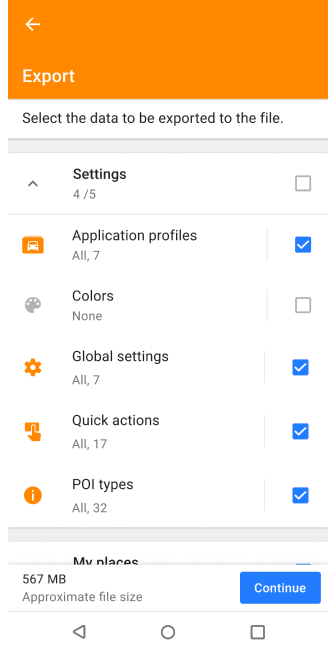
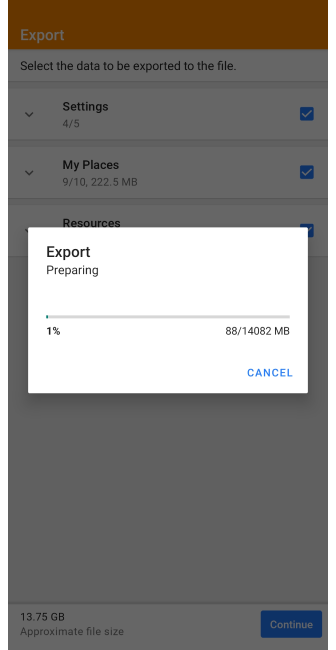
Vá para: Menu → Configurações → Cópia de segurança local → Fazer cópia de segurança para um ficheiro
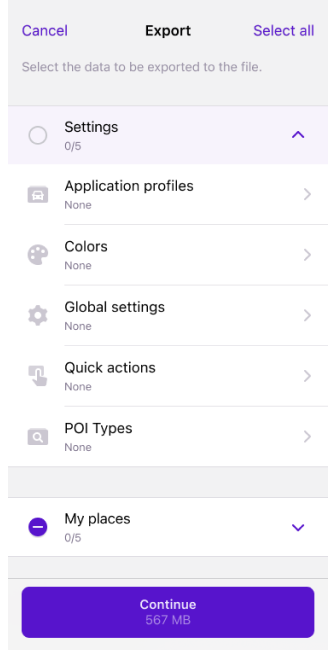
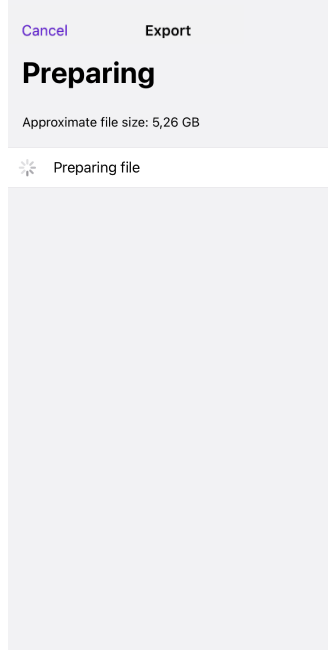
Todos os dados que você configurou e criou podem ser exportados usando o menu Exportar. O menu consiste em três grupos: Configurações, Meus Lugares e Recursos, que contêm todas as pastas de arquivos disponíveis. Por exemplo, na seção Recursos, os mapas são agrupados por tipo em Mapas padrão, Wikipédia e mapas de viagens, Mapas náuticos, e Mapas topográficos para uma navegação mais fácil e exportação seletiva. Você pode selecionar os arquivos que deseja exportar em cada pasta, um por vez ou todos de uma vez. Todos os arquivos exportados são salvos no formato .osf.
Importar
- Android
- iOS
Vá para: Menu → Configurações → Importar / exportar → Importar
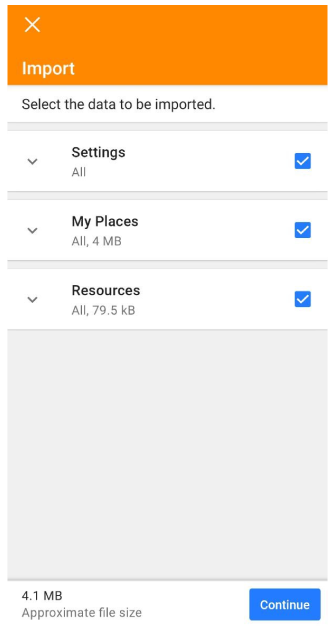
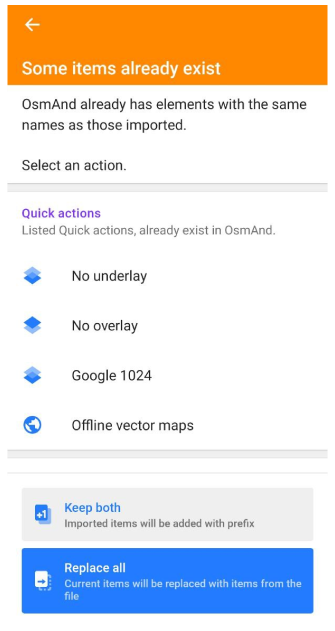
Vá para: Menu → Configurações → Cópia de segurança local → Restaurar de um ficheiro
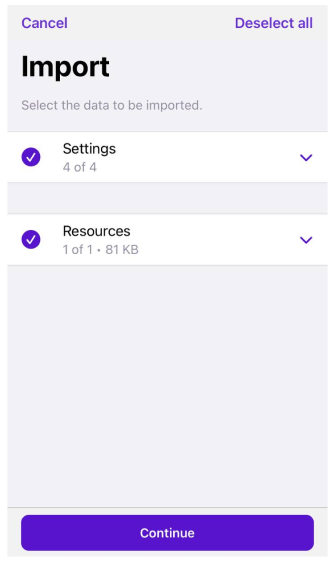
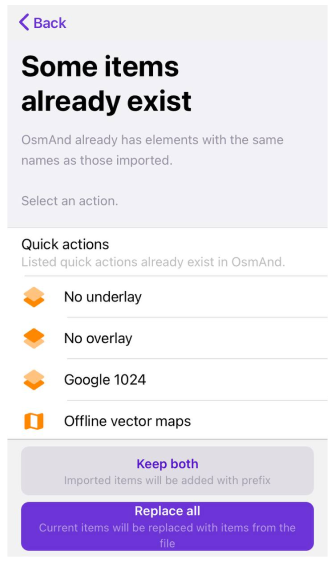
Abre e restaura arquivos .osf. Toque no arquivo no gerenciador de arquivos do dispositivo ou use o botão de ação.
- Alguns itens já existem. Você pode usar este recurso para salvar ambos os arquivos ou substituí-los todos.
- Reiniciar. Após importar os arquivos, o aplicativo deve ser reiniciado.
OsmAnd Cloud
OsmAnd Cloud é o recurso alternativo que você precisa para salvar suas configurações pessoais e dados do aplicativo. Você pode usar esses dados em qualquer dispositivo disponível para instalar o aplicativo OsmAnd ou ao usar o aplicativo de desktop. Quaisquer alterações que você fizer podem ser sincronizadas.
Prevenindo a Perda de Dados
Nas versões Android e iOS do OsmAnd, se você desinstalar completamente o aplicativo ou selecionar Limpar Dados em seu dispositivo no menu Configurações > Informações do Aplicativo, a pasta de dados também será excluída do gerenciador de arquivos do dispositivo. Se você não tomar precauções, isso resultará na perda de todos os mapas baixados, dados do OsmAnd, todos os Favoritos salvos, trilhas GPX, comandos de voz (TTS) e outros dados.
Existem duas maneiras de salvar seus dados antes de reinstalar o aplicativo OsmAnd:
- Use OsmAnd Cloud. Você pode fazer backup de seus dados usando recursos do OsmAnd, como OsmAnd Start, como uma versão gratuita, ou OsmAnd Pro, uma assinatura paga com mais recursos.
- Exporte o arquivo OSF com seus dados. Copie o arquivo
.osfpara uma pasta em seu dispositivo ou OsmAnd Cloud. Após reinstalar o OsmAnd, importe este arquivo.osfpara o aplicativo OsmAnd.
Artigos Relacionados
Problemas Comuns e Soluções
- Como transferir Favoritos e Trilhas para um novo dispositivo. (verificar)
- Tenho um arquivo GPX, como importá-lo para o OsmAnd? (verificar)
- Excluindo dados do mapa após a atualização do aplicativo (se “Armazenamento multiusuário 1” estiver selecionado). (verificar)